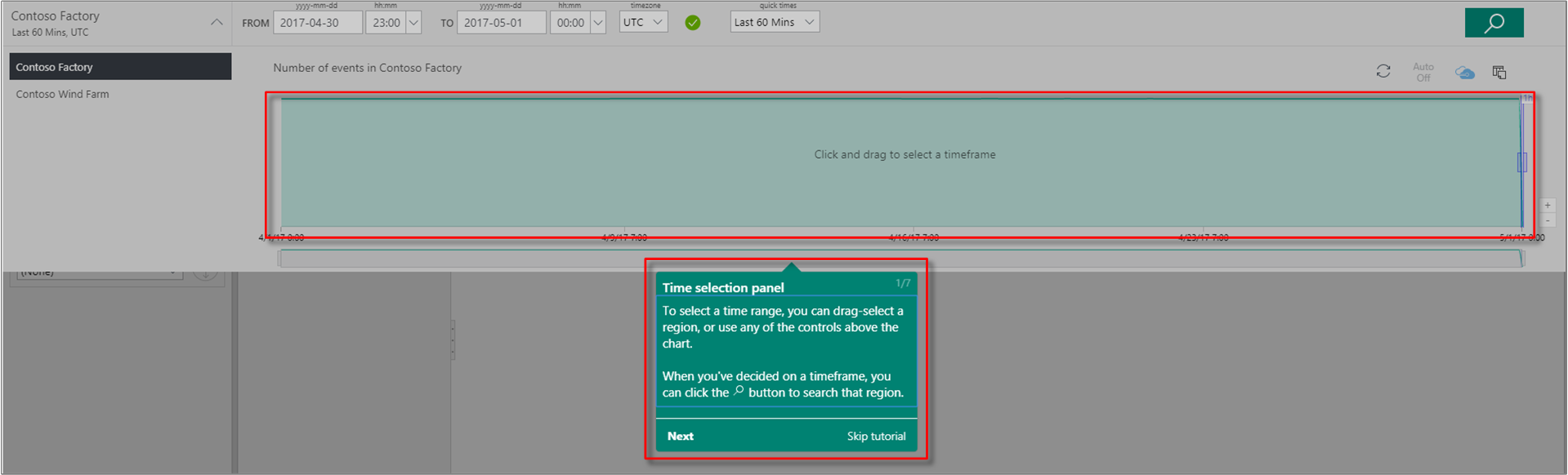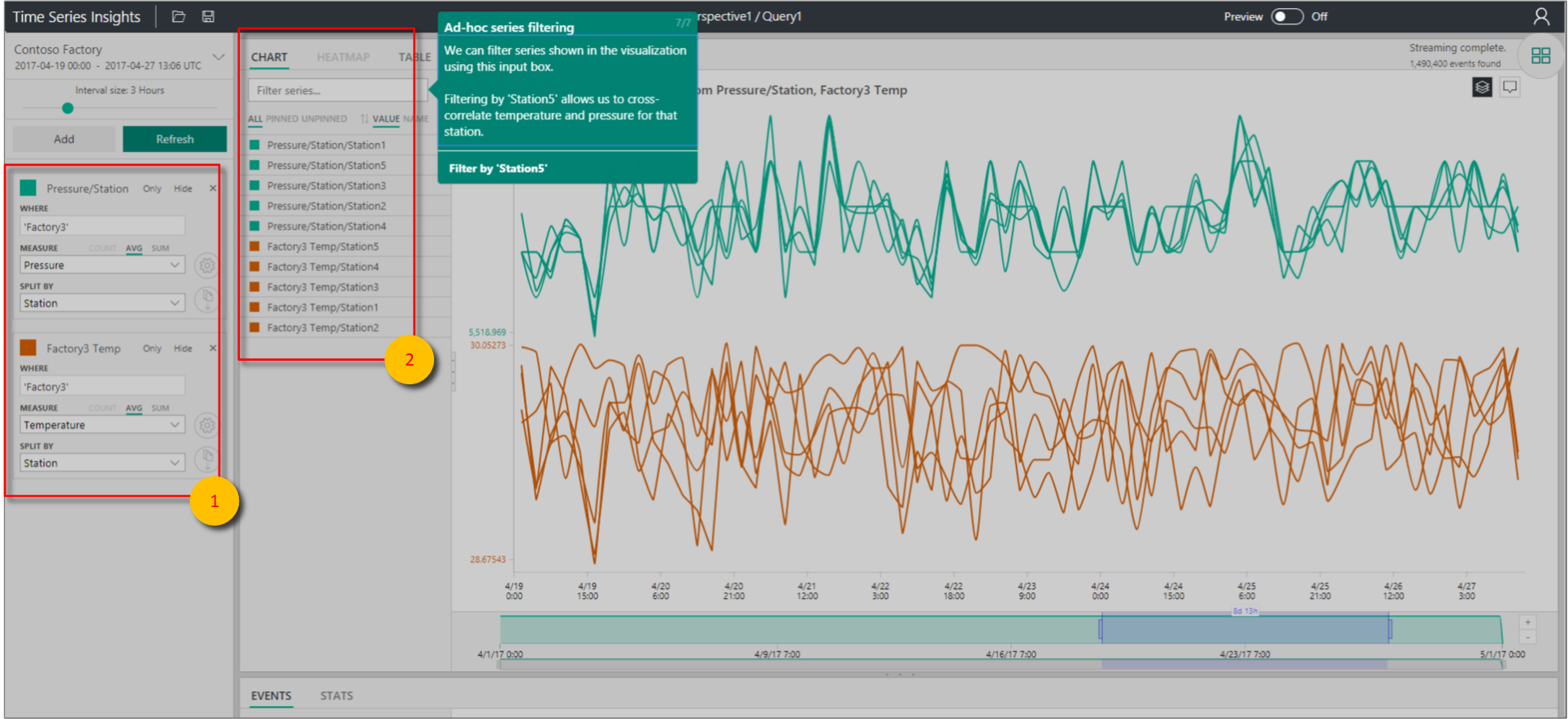التشغيل السريع: استكشاف Azure Time Series Insights Gen1
ملاحظة
لن يتم دعم خدمة Time Series Insights (TSI) بعد مارس 2025. ضع في اعتبارك ترحيل بيئات TSI الحالية إلى حلول بديلة في أقرب وقت ممكن. لمزيد من المعلومات حول الإهمال والترحيل، تفضل بزيارة وثائقنا.
تنبيه
هذه مقالة من Gen1.
يساعدك هذا التشغيل السريع لـ Azure Time Series Insights Explorer على البدء في استخدام سلسلة Azure Time Series Insights في بيئة عرض توضيحي مجانية. في هذه التشغيل السريع، يمكنك معرفة كيفية استخدام مستعرض الويب الخاص بك لتصور كميات كبيرة من بيانات IoT والميزات الرئيسية للجولات التي تتوفر الآن بشكل عام.
Azure Time Series Insights عبارة عن خدمة تحليلات وتخزين وتصور مُدارة بالكامل تعمل على تبسيط كيفية استكشاف مليارات من أحداث IoT وتحليلها في وقت واحد. فهي توفر لك نظرة شاملة على بياناتك بحيث يمكنك التحقق بسرعة من صحة حل IoT وتجنب التوقف المكلف للأجهزة المهمة الحرجة. تساعدك Insights Azure Time Series على اكتشاف الاتجاهات المخفية واكتشاف الحالات غير الطبيعية وإجراء تحليلات السبب الجذري في الوقت الفعلي القريب.
للحصول على مرونة إضافية، يمكنك إضافة Azure Time Series Insights إلى تطبيق موجود مسبقًا من خلال واجهات برمجة التطبيقات REST القوية وSDK العميل. يمكنك استخدام واجهات برمجة التطبيقات لتخزين البيانات المتسلسلة الزمنية والاستعلام عنها واستهلاكها في تطبيق عميل من اختيارك. يمكنك أيضًا استخدام SDK العميل لإضافة مكونات واجهة المستخدم إلى التطبيق الموجود.
يقدم التشغيل السريع من Azure Time Series Insights Explorer جولة من الميزات مصحوبة بالإرشاد.
هام
إنشاء free Azure account إذا لم تكن قد أنشأت حسابًا بالفعل.
إعداد بيئة العرض التوضيحي
في المتصفح الخاص بك، انتقل إلى Gen1 demo.
في حال مطالبتك بذلك، سجّل الدخول إلى Azure Time Series Insights Explorer باستخدام بيانات الاعتماد الخاصة بك في حساب Azure.
تعرض صفحة Azure Time Series Insights جولة سريعة. حدد Next لبدء الجولة السريعة.
استكشاف بيئة العرض التوضيحي
عرض Time selection panel. استخدم هذه اللوحة لتحديد إطار زمني لتصوره.
حدد إطارًا زمنيًّا واسحبه في المنطقة. ثم حدد Search.
يعرض Azure Time Series Insights تصور تخطيط الإطار الزمني الذي حددته. يمكنك القيام بإجراءات مختلفة داخل المخطط الخطي. على سبيل المثال، يمكنك التصفية، التثبيت، الفرز، والتكديس.
للعودة إلى Time selection panel، حدد السهم الأسفل كما هو موضح:
حدد Add في Terms panel لإضافة مصطلح بحث جديد.
في المخطط، يمكنك تحديد منطقة، والنقر بزر الماوس الأيمن فوق المنطقة، وتحديد Explore Events.
تعرض شبكة البيانات الأولية من المنطقة التي تستكشفها.
تحديد البيانات وتصفيتها
تحرير المصطلحات الخاصة بك لتغيير القيم في المخطط. إضافة مصطلح آخر للربط عبر أنواع مختلفة من القيم.
اترك مربع Filter series فارغًا لعرض كافة عبارات البحث المحددة أو أدخل مصطلح تصفية في المربع Filter series لتصفية السلاسل المرتجلة.
للبدء السريع، أدخل Station5 لربط درجة الحرارة والضغط لتلك المحطة.
بعد الانتهاء من التشغيل السريع، يمكنك تجربة عينة مجموعة البيانات لإنشاء مرئيات مختلفة.
تنظيف الموارد
الآن بعد أن كنت قد أكملت البرنامج التعليمي، قم بتنظيف الموارد التي قمت بإنشائها:
- من القائمة اليسرى في مدخل Azure، حددAll resources حدد موقع مجموعة موارد Azure Time Series Insights.
- احذف مجموعة الموارد بأكملها (وكافة الموارد الموجودة فيها) بتحديد Delete أو قم بإزالة كل مورد على حدة.
الخطوات التالية
- أنت جاهز لإنشاء بيئة Azure Time Series Insights الخاصة بك. قراءة وضع خطة لإنشاء بيئة Azure Time Series Insights.